- Windows Mobile Device Center lar brukere av Windows Mobile-enheter overføre og synkronisere filer og media.
- Microsoft sluttet å tilby støtte for denne appen i 2009, men noen brukere foretrekker fortsatt å bruke den i dag.
- Windows Vista og nyere versjoner kan fortsatt laste ned og installere programvaren uten problemer.

XINSTALLER VED Å KLIKKE LAST NED FILEN
Denne programvaren vil reparere vanlige datamaskinfeil, beskytte deg mot filtap, skadelig programvare, maskinvarefeil og optimalisere PC-en for maksimal ytelse. Løs PC-problemer og fjern virus nå i tre enkle trinn:
- Last ned Restoro PC Repair Tool som følger med patentert teknologi (patent tilgjengelig her).
- Klikk Start søk for å finne Windows-problemer som kan forårsake PC-problemer.
- Klikk Reparer alle for å fikse problemer som påvirker datamaskinens sikkerhet og ytelse.
- Restoro er lastet ned av 0 lesere denne måneden.
Vinduene Mobile Device Center er en synkroniseringsapp som Microsoft bygde for å synkronisere Windows Mobile Device-innhold med Windows-datamaskinen din - det var
iTunes-versjon for Windows og Windows-enheter, men Microsoft sluttet å gi støtte. Hva gjør du hvis det slutter å virke?Hvis du ikke allerede vet, tilbyr Microsoft ikke lenger noen støtte, for eksempel nye funksjoner eller sikkerhetsoppdateringer, for Windows Mobile Device Center, men folk som fortsatt bruker Microsoft mobile enheter, bruker fortsatt denne appen den dag i dag.
Applikasjonen lar brukere synkronisere hele innholdet på enhetene deres, for eksempel filer, medieinnhold, kontakter, kalendere, og you name it. Appen ble opprinnelig bygget under navnet ActiveSync, men ble senere omdøpt til Microsoft Windows Mobile Device Center for Windows Vista.
Selv om brukere fortsatt kan laste ned Windows Mobile Device Center og bruke denne programvaren til tross for at Microsoft sluttet å tilby mer støtte, appen kan slutte å fungere.
I dagens artikkel vil vi vise deg hvordan du fikser Windows-mobilenhetssenteret som sluttet å fungere.
Hva er Windows Mobile Device Center og hvorfor brukes det?
Det er verdt å merke seg at du kan installere Windows Mobile Device Center på et operativsystem som kjører Vista eller nyere, men du kan ikke installere det på Windows XP eller tidligere versjoner.
Du kan også bruke Windows Mobile Device Center med enheter som bruker Windows Mobile 2003 eller en nyere versjon og synkronisere filer og media, eller overføre dataene.
Windows Mobile Device Center lar deg administrere filene og media på din Windows Mobile-enhet og også synkronisere dem. I 2009 kunngjorde Microsoft at de ikke lenger aktivt ville utvikle Windows Media Center.
- Windows mobilenhetssenter kan ikke koble til Windows 10: Sørg for at du har. NET 3.5 installert, og endre innstillingene for tjenester for Windows Mobile-2003-basert enhetstilkobling og Windows Mobile-basert enhetstilkobling som nevnt ovenfor.
- Windows mobil enhetssenterfeil ingen standard e-postklient kan ikke oppfylle meldingsforespørselen: prøv de ovennevnte trinnene for å fikse problemet, ellers avinstaller og installer på nytt.
- Windows mobilenhetssenter åpnes ikke: Hvis senteret for mobilenheter ikke åpnes, er det første trinnet å starte PC-en på nytt. Hvis det fortsatt ikke fungerer, bør du fikse det ved å bruke trinnene ovenfor.
- Windows Mobile Device Center fungerer ikke etter oppdatering: Hvis Windows Mobile Device Center ikke fungerer etter oppdateringen, bør du avinstallere og installere programvaren på nytt, og deretter kjøre WMDC-hjelpeverktøyet.
- Windows Mobile Device Center laster ikke på Windows 10: Du bør lukke programmet og starte datamaskinen på nytt. Etter at du har startet datamaskinen på nytt, bekrefter du at den fungerer nå.
Hva kan jeg gjøre hvis Windows Mobile Device Center ikke fungerer?
1. Kontroller om .NET Framework 3.5 er installert
- Klikk på Start knappen og søk etter Kontrollpanel.
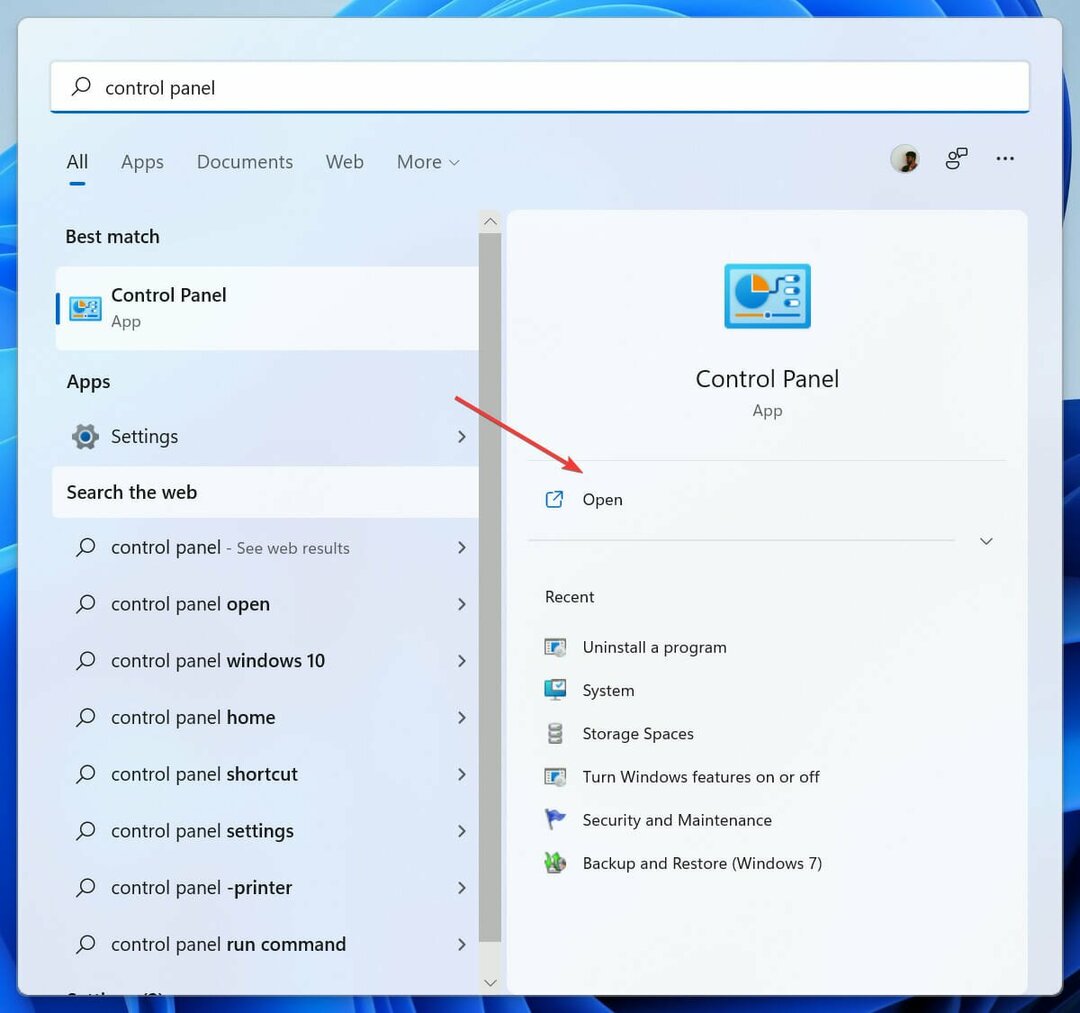
- Klikk på Programmer, etterfulgt av Slå Windows-funksjoner på eller av.
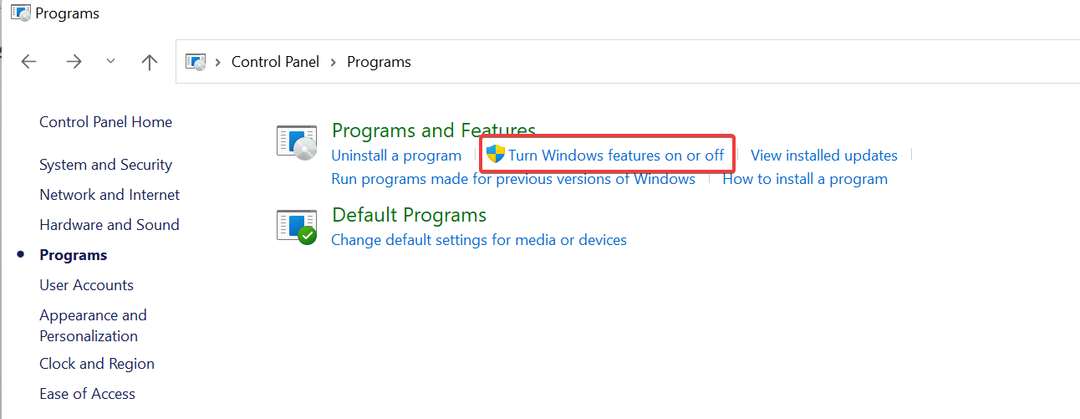
- Kryss av boksene for .NET Framework 3.5 og trykk OK.
2. Endre Tjenester-innstillingene
- Trykk på Windows-tasten og søk etter Tjenester.

- Søk etter Windows Mobile-2003-basert enhetstilkobling tjenesten og åpne den ved å dobbeltklikke på den.
- Åpne Logg på fanen ved å klikke på den.
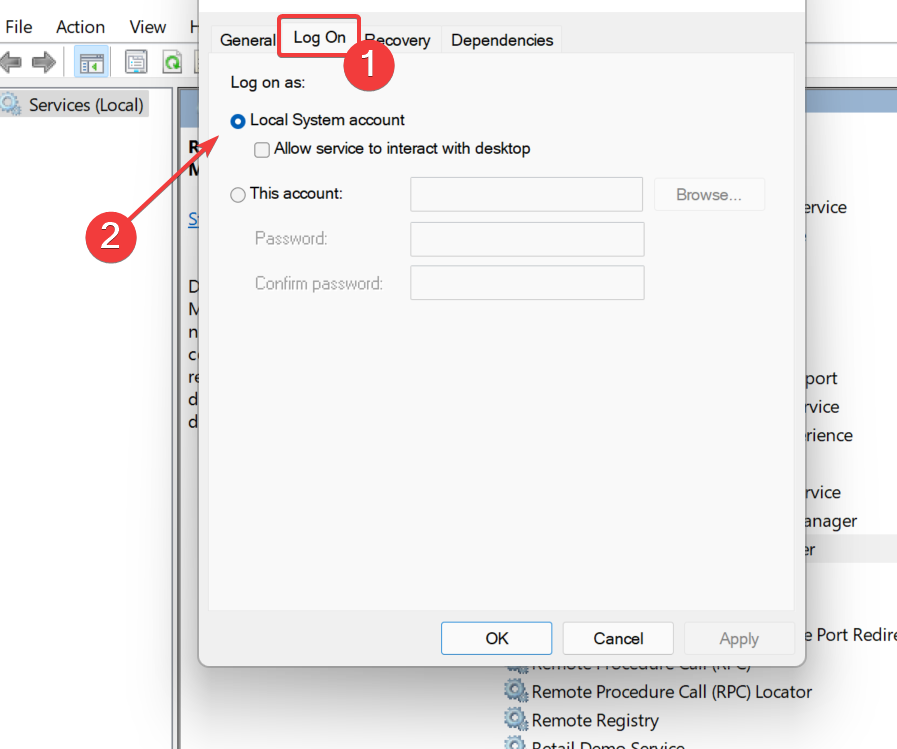
- Merk av i avmerkingsboksen for Lokal systemkonto.
- Bruk endringene, og start PC-en på nytt for at endringene skal tre i kraft.
Hvis Windows Mobile-enhetssenteret fortsatt ikke fungerer, kan du prøve trinnene nedenfor for å løse problemet.
- 3 måter å fikse VLC når det ikke fungerer på Windows 11
- Canva vil ikke la meg redigere tekstfeil: 4 måter å fikse det nå
- Ethereum Wallet synkroniserer ikke? Bruk 3 enkle løsninger nå
- Puffin Browser kobler ikke til nettverket [3 sikre rettinger]
3. Avinstaller og installer Windows Mobile Device Center på nytt
3.1 Avinstaller
- Åpne Start menyen og søk etter kontrollpanelet.
- Klikk på Avinstaller et program.
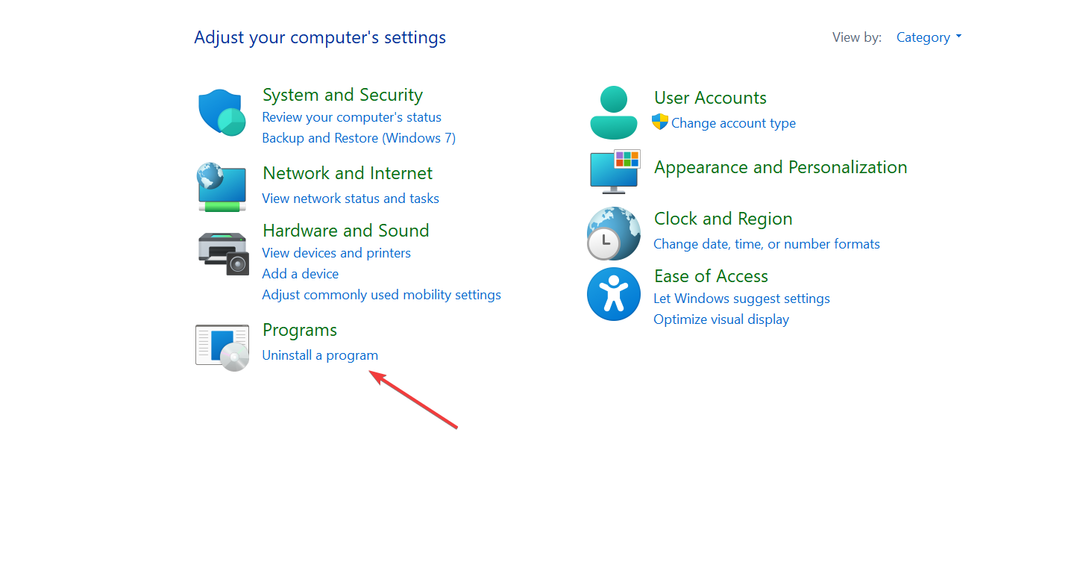
- Finn Driveroppdatering for Windows Mobile Device Center og Windows Mobile Device Center, og avinstaller dem.
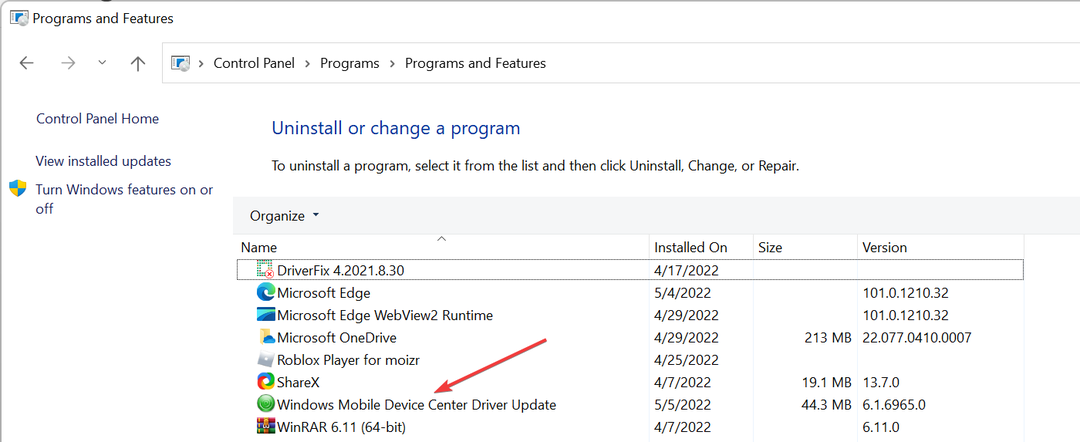
- Start datamaskinen på nytt.
Eksperttips: Noen PC-problemer er vanskelige å takle, spesielt når det kommer til ødelagte depoter eller manglende Windows-filer. Hvis du har problemer med å fikse en feil, kan systemet ditt være delvis ødelagt. Vi anbefaler å installere Restoro, et verktøy som skanner maskinen din og identifiserer hva feilen er.
Klikk her for å laste ned og begynne å reparere.
3.2 Installer på nytt
- Bekreft systembitversjonen din ved å klikke på Start knappen og deretter søke etter Innstillinger.

- Nå, klikk på Om. Bekreft nå systembitversjonen i høyre vindusrute under System type hvis det er 32-bit eller 64-bit.
- Last ned og installer Windows Mobile Device Center fra nettet tilsvarende.
- Åpne den nedlastede mappen og høyreklikk deretter på installasjonsprogrammet.
- Velg Egenskaper og velg deretter kategorien Kompatibilitet.

- Velg Kjør dette programmet i kompatibilitetsmodus for Vista.
- Og velg deretter Kjør dette programmet som administrator, og trykk OK.
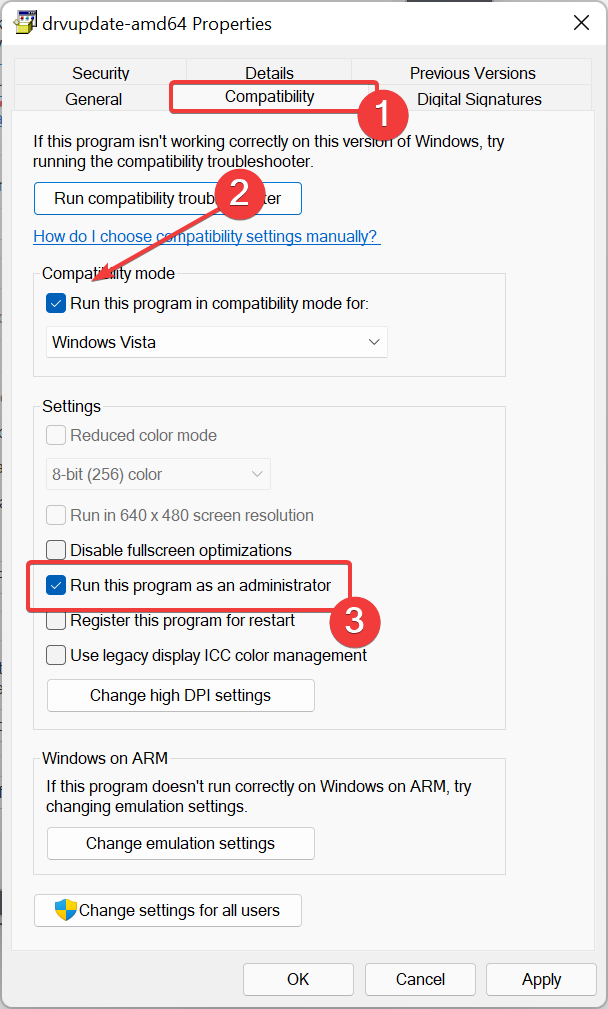
- Nå åpner du installasjonsprogrammet ved å dobbeltklikke på det.
4. Bruk WMDC-hjelper og ledetekst
- Når installasjonen er fullført, last ned og kjør WMDC-Helper.exe verktøy
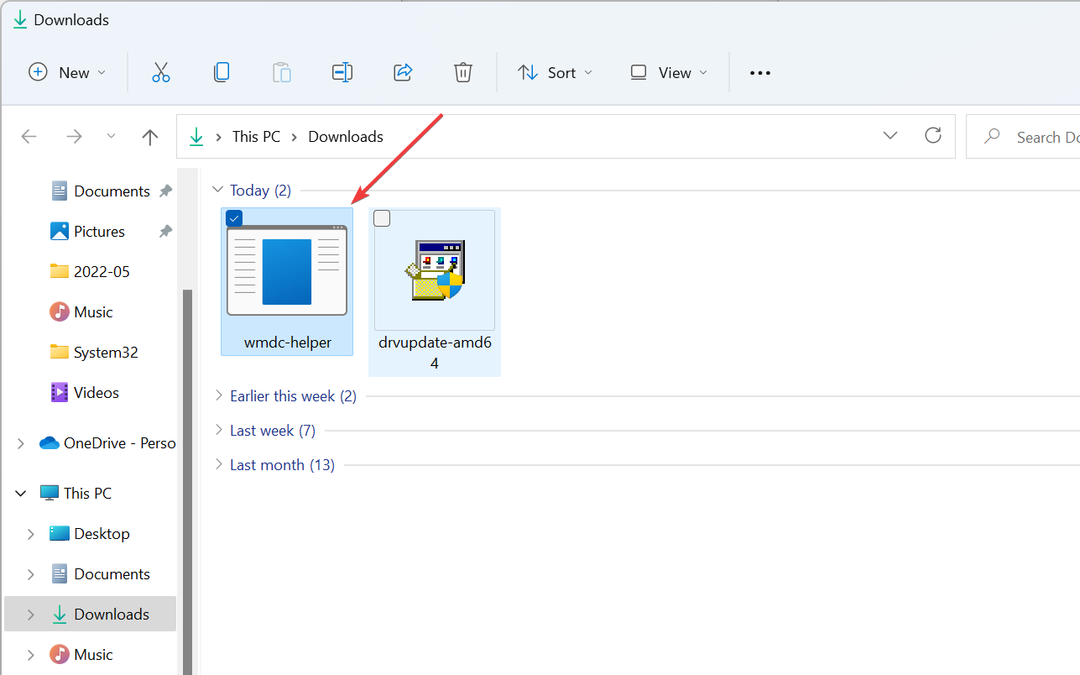
- Kjør den som administrator for å fikse alle kompatibilitetsproblemer.
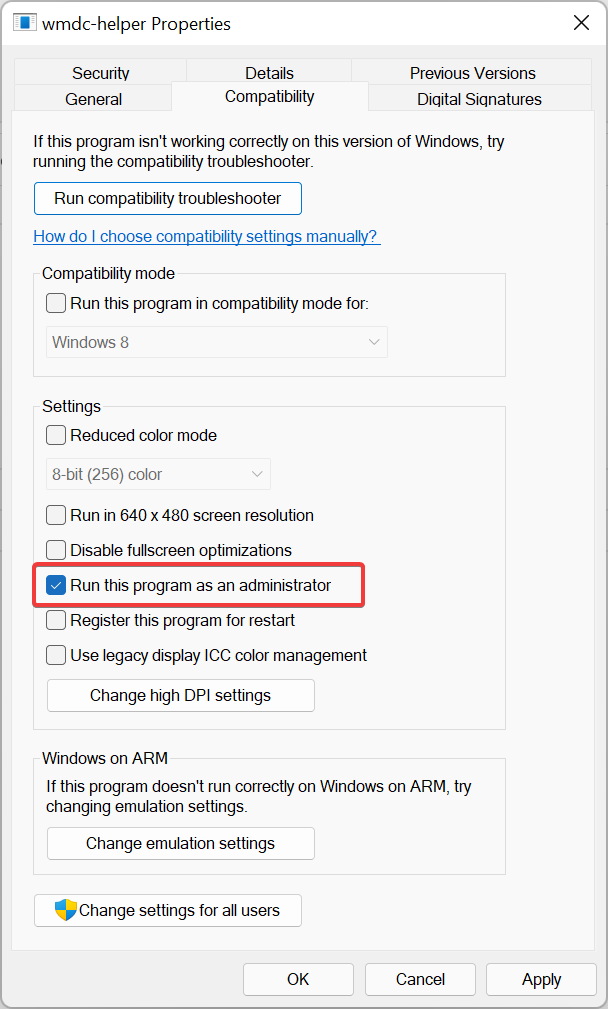
- Først når WMDC-Helper.exe er ferdig å kjøre, vil den nå starte på nytt. Etter at datamaskinen har startet på nytt, åpner du Windows Mobile Device Center og går til Tilkoblingsinnstillinger. Velg alle boksene hvis de ikke er valgt, og klikk på Ok.
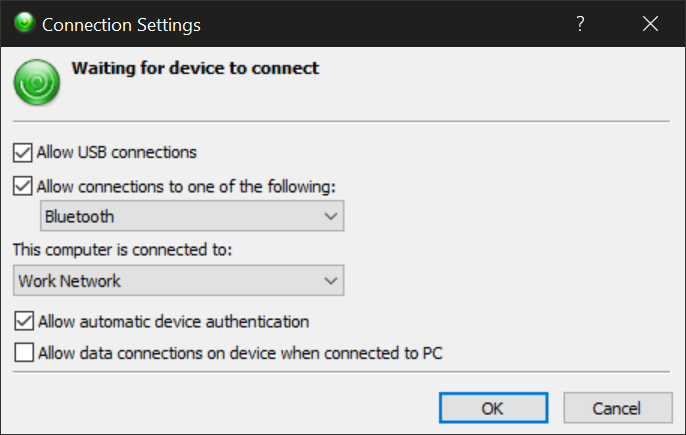
- Koble nå til din Windows Mobile-enhet, og den skal oppdage den og fungere nå.
- Hvis problemet ikke ble løst, åpne ledeteksten som administrator og bruk følgende to kommandoer:
REG ADD HKLM\SYSTEM\CurrentControlSet\Services\RapiMgr /v SvcHostSplitDisable /t REG_DWORD /d 1 /fogREG ADD HKLM\SYSTEM\CurrentControlSet\Services\WcesComm /v SvcHostSplitDisable /t REG_DWORD /d 1 /f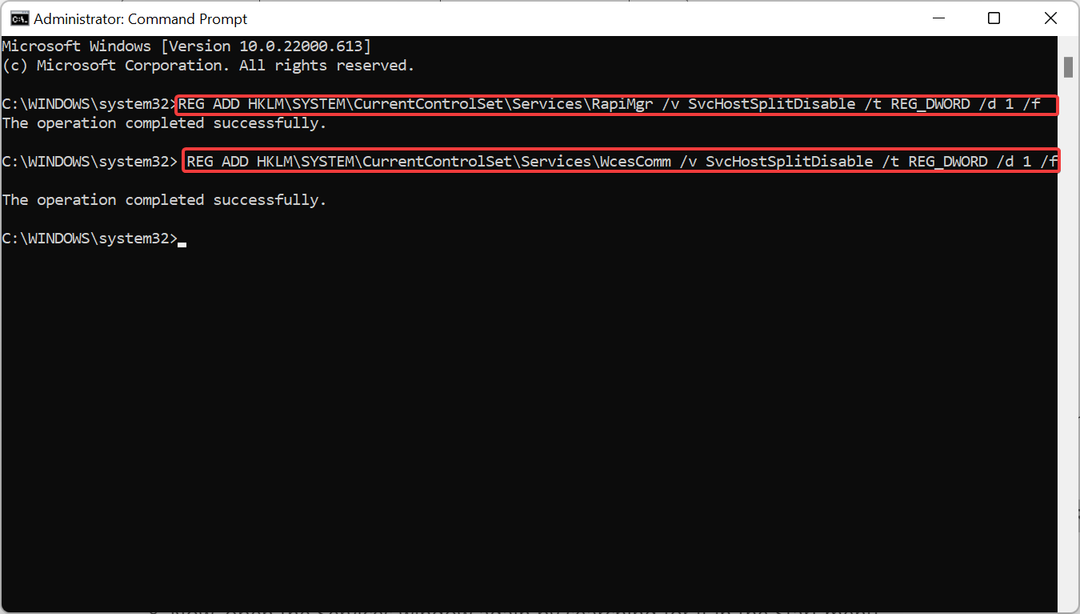
- Start datamaskinen på nytt.
- Åpne nå Tjenester vinduet igjen ved å søke etter det i Start-menyen.

- Lokaliser Windows Mobile-2003-basert enhetstilkobling og Windows Mobile-basert enhetstilkobling.
- Dobbeltklikk på Windows Mobile-2003-basert enhetstilkobling og Windows Mobile-basert enhetstilkobling og still inn Påfølgende feil til Start tjenesten på nytt under Gjenoppretting fanen.
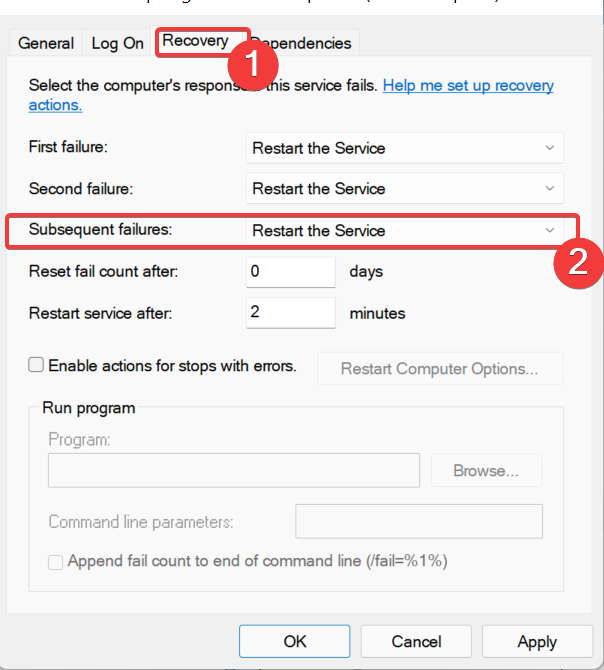
- Velg Oppstartstype som Automatisk for begge tjenestene, og still inn Logg på med hensyn til Lokal tjeneste.
Gjenta nå trinn 3. og 4. trinn, og sjekk om det fungerer nå ettersom du fjernet programmet fullstendig og installerte det på nytt. Hvis dette fortsatt ikke hjalp, følg rettelsene nedenfor, da de burde hjelpe med å fikse problemet.
5. Avinstaller og installer driverne på nytt
Avinstaller driverne
- Koble mobilenheten til datamaskinen.
- trykk Vinne + R for å åpne dialogboksen Kjør og skriv devmgmt.msc
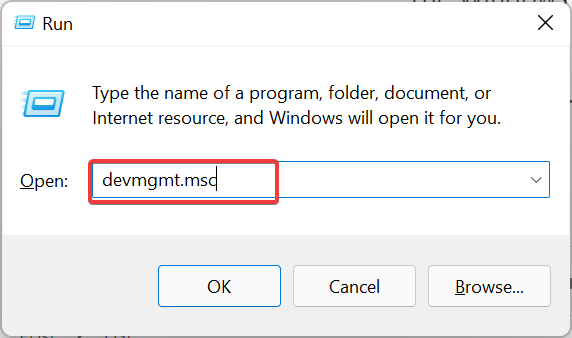
- Finn Microsoft Windows Mobile Remote Adapter under Nettverksadaptereog Microsoft USB Sync under Mobile enheter.
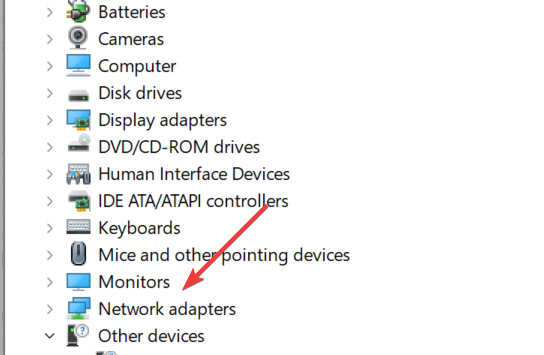
- Høyreklikk på Microsoft Windows Mobile Remote Adapter under Nettverksadaptere og velg Avinstaller. Gjenta det samme med Microsoft USB Sync under Mobile enheter.
Installer driverne på nytt
- Hvis du ikke finner den, koble fra enheten og koble den til igjen.
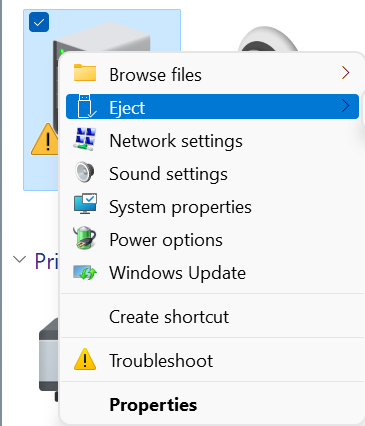
- Når datamaskinen din oppdager enheten, vil den automatisk installer driverne.
- Nå vil Windows Mobile Device Center starte etter å ha oppdaget driverne.
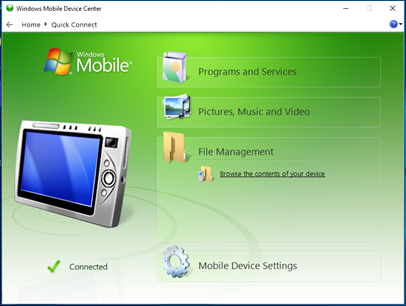
Som et alternativ kan du bruke en mer effektiv måte å administrere drivere på enheten din på.
Med DriverFix, har du full driverstøtte og praktiske verktøy som automatisk oppdager utdaterte eller manglende drivere.
Deretter kan du fortsette å installere på nytt eller oppdatere en rekke drivere samtidig. Du kan også reparere ødelagte enhetsdrivere innen noen få klikk.
I tillegg beskytter programvaren også PC-en din mot uventede feil med et drivergjenopprettingspunkt, i tilfelle du ønsker å gjenopprette en driverversjon.
⇒ Skaff deg DriverFix
Så, siden vi allerede dekket hele spekteret av informasjon om dette emnet, gjenstår ett spørsmål: Hva erstatter Windows Mobile Device Center i Windows 10?
Microsoft har sørget for at de samme tjenestene og egenskapene dekkes ved bruk av Mobile Connect-programvaren, USB Flash Drive-kompatibilitet og Wifi Remote Access-verktøyet.
Brukere kan fortsatt laste ned og installere WMDC-programvaren på sin Windows-PC, men bare hvis systemet har Vista eller et senere operativsystem installert.
Del gjerne opplevelsen din med oss ved å bruke kommentarfeltet under denne veiledningen.
 Har du fortsatt problemer?Løs dem med dette verktøyet:
Har du fortsatt problemer?Løs dem med dette verktøyet:
- Last ned dette PC-reparasjonsverktøyet vurdert Great på TrustPilot.com (nedlastingen starter på denne siden).
- Klikk Start søk for å finne Windows-problemer som kan forårsake PC-problemer.
- Klikk Reparer alle for å fikse problemer med patentert teknologi (Eksklusiv rabatt for våre lesere).
Restoro er lastet ned av 0 lesere denne måneden.


